Содержание
Управление и использование Apple ID — Служба поддержки Apple (RU)
Идентификатор Apple ID — это учетная запись для доступа к таким службам Apple, как App Store, Apple Music, iCloud, iMessage, FaceTime и другим. Для входа во все службы Apple можно использовать один идентификатор Apple ID и пароль.
Используйте один и тот же идентификатор Apple ID и пароль при каждом входе на устройство или в службу Apple. Если у вас нет идентификатора Apple ID, узнайте, как его создать. С помощью Apple ID можно выполнять следующие действия:
- автоматически настраивать все службы Apple при настройке нового устройства и входе в систему с помощью Apple ID;
- своевременно обновлять личные материалы на всех своих устройствах с помощью iCloud;
- выполнять вход в магазины iTunes Store, Books Store и App Store для совершения покупок и доступа к предыдущим покупкам;
- выполнять вход в «Сообщения» и FaceTime1, чтобы общаться и отправлять текстовые сообщения друзьям и близким.

- выполнять вход в сторонние приложения и на веб-сайты с помощью функции Вход с Apple.
Список других компонентов и служб, которые используют идентификатор Apple ID, см. в этой статье.
Управление идентификатором Apple ID
Так как Apple ID используется на всех устройствах и во всех службах, важно постоянно обновлять сведения своей учетной записи. Просто войдите в систему appleid.apple.com2 в любое время для управления учетной записью:
- Обновите доверенные номера телефона и устройства, на которых выполнен вход с помощью идентификатора Apple ID.
- Измените пароль, чтобы обеспечить безопасность своей учетной записи.
- Обновите адрес электронной почты идентификатора Apple ID3 на тот, который часто используете.
- Добавьте дополнительные адреса электронной почты, чтобы друзья и близкие могли с легкостью найти и общаться с вами в таких службах Apple, как FaceTime1, iMessage и «Локатор».

- Обновите дату рождения, связанную с идентификатором Apple ID.
- Измените страну или регион для идентификатора Apple ID.
Вы также можете узнать, как управлять платежной информацией на iPhone, iPad, iPod touch или Mac.
Защита вашей учетной записи — наше общее дело
Мы заботимся о безопасности и конфиденциальности вашего Apple ID. Вот несколько советов, как обеспечить безопасность и конфиденциальность своей учетной записи.
- Если вы еще этого не сделали, настройте двухфакторную аутентификацию, чтобы повысить уровень безопасности своей учетной записи. В зависимости от того, когда был создан ваш идентификатор Apple ID, он может быть уже защищен двухфакторной аутентификацией.
- Если вы не можете настроить двухфакторную аутентификацию, выполните сброс контрольных вопросов и добавьте резервный адрес электронной почты. Если вы забыли пароль или ответы на контрольные вопросы, резервный адрес электронной почты поможет восстановить доступ к вашей учетной записи.

- Ознакомьтесь с рекомендациями по безопасности идентификатора Apple ID.
1. Приложение FaceTime доступно не во всех странах и регионах.
2. В зависимости от того, как был создан идентификатор Apple ID, вам может потребоваться предоставить дополнительные сведения или изменить имя пользователя Apple ID с номера мобильного телефона на адрес электронной почты.
3. В континентальном Китае и Индии в качестве идентификатора Apple ID можно использовать номер телефона. В континентальном Китае для создания Apple ID может потребоваться номер, начинающийся с +86. Позже этот номер можно изменить. Или же выбрать страну либо регион, для которых он не требуется. Этот номер используется только в целях проверки.
Дата публикации:
Вход в систему и использование сайта iCloud.com
Использовать iCloud можно откуда угодно. Для этого просто выполните вход в систему на сайте iCloud. com с помощью браузера, рекомендованного в статье Службы поддержки Apple Системные требования для iCloud.
com с помощью браузера, рекомендованного в статье Службы поддержки Apple Системные требования для iCloud.
Вход в систему на сайте iCloud.com
Перейдите на сайт iCloud.com и войдите в систему с помощью Apple ID.
Если вы уже выполнили вход в систему на устройстве, поддерживающем Touch ID или Face ID, с помощью Apple ID, можно использовать его для входа в систему на сайте iCloud.com.
Если вы настроили двухфакторную аутентификацию или двухэтапную проверку, подтвердите свою личность согласно инструкциям на экране: введите код, отправленный на проверенное устройство.
Если вы потеряли проверенное устройство, у вас сохраняется возможность использовать сервис «Поиск устройств». Для этого нажмите кнопку «Поиск устройств» после ввода своего Apple ID. См. Вход в систему в приложении «Поиск устройств» на сайте iCloud.com.
См. статьи Службы поддержки Apple Двухфакторная аутентификация для идентификатора Apple ID и Двухэтапная проверка для идентификатора Apple ID.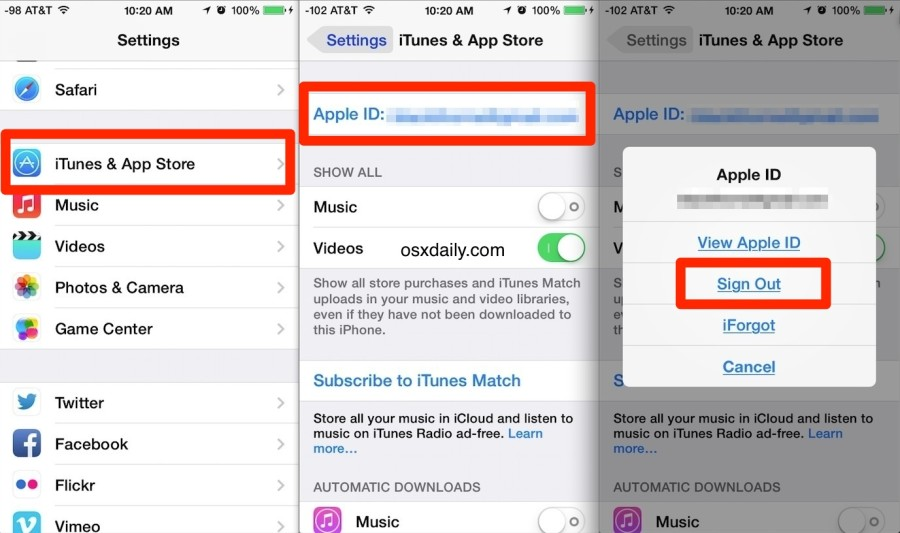
Приложения и функции на сайте iCloud.com
Для просмотра информации, хранящейся в iCloud, можно использовать браузер в любом месте. Кроме того, вы можете получить доступ к некоторым функциям iCloud+. Узнайте, как можно использовать следующие приложения и функции, доступные на iCloud.com, на компьютере:
Настройки iCloud
Календарь
Контакты
Пользовательский домен электронной почты (iCloud+)
Поиск устройств
Скрыть e-mail (iCloud+)
iCloud Drive
Почта iCloud
Keynote
Заметки
Numbers
Pages
Фото
Напоминания
Примечание. Некоторые функции iCloud доступны не во всех странах и регионах. Для работы некоторых функций iCloud должны быть соблюдены минимальные системные требования. См. статью Службы поддержки Apple Системные требования для iCloud.
Если приложения или данные, которые вы ищете, не отображаются
В зависимости от устройства и учетной записи, которые вы используете для входа в систему на сайте iCloud.com, вы получаете доступ к различным приложениям и функциям. Если результаты поиска не отображаются, проверьте, верно ли одно из указанных ниже утверждений.
Вы вошли в систему с мобильного устройства: если вы вошли в iCloud на планшете или телефоне, у вас есть доступ к набору приложений и функций, которые отличаются от тех, что доступны при входе с компьютера.
Вы вошли в систему, используя только учетную запись в интернете: если вы не вошли в систему с помощью Apple ID на устройстве Apple, у вас есть только веб-доступ к iCloud.com.
Вы вошли в систему, используя другой Apple ID: если у вас несколько Apple ID, обязательно войдите на сайт iCloud.com с той учетной записью, в которой есть искомые данные. Например, если вы хотите посмотреть фотографии, сохраненные в Фото iCloud на вашем iPhone, убедитесь, что вошли на сайт iCloud.
 com с тем же Apple ID, который вы использовали для входа на iPhone. См. Вход в iCloud на всех своих устройствах.
com с тем же Apple ID, который вы использовали для входа на iPhone. См. Вход в iCloud на всех своих устройствах.Вы включили расширенную защиту данных для iCloud: При включении расширенной защиты данных для iCloud автоматически отключается доступ к данным в Интернете, поэтому на сайте iCloud.com можно увидеть только функцию «Найти iPhone» и настройки iCloud. Если вы хотите получить доступ к своим данным в Интернете, вы можете снова включить эту настройку. (Расширенная защита данных для iCloud может оставаться включенной.) См. статью Службы поддержки Apple Обзор системы безопасности iCloud.
Примечание. Расширенная защита данных для iCloud доступна не во всех странах и регионах.
Переход к другому приложению или функции на iCloud.com
Войдя в iCloud.com, вы можете легко получить доступ к приложениям, функциям iCloud+ и многим другим. Выполните любое из указанных действий:
На главной странице iCloud.
 com нажмите на плитку приложения или функции, которую вы хотите использовать.
com нажмите на плитку приложения или функции, которую вы хотите использовать.Совет. Можно также щелкнуть внутри плитки — например, щелкните заметку на плитке «Заметки», чтобы открыть эту заметку напрямую.
На сайте iCloud.com нажмите на панели инструментов, затем щелкните другое приложение или функцию.
Выход из системы на сайте iCloud.com
Нажмите на фотографию вашего Apple ID или в правом верхнем углу окна iCloud.com, а затем выполните одно из следующих действий:
Выйдите из браузера, который вы сейчас используете: Выберите «Выйти».
Выйдите из всех браузеров, в которых вы в настоящее время авторизованы: Нажмите «Настройки iCloud», затем «Выйти из всех браузеров», а затем «Выйти».
См. такжеВход в iCloud на всех своих устройствахИспользование сайта iCloud.com для восстановления данных iCloud
Присоединяйтесь к Apple Music на Android
Подпишитесь на Apple Music на своем устройстве Android, чтобы слушать миллионы песен в потоковом режиме. Получите эксклюзивные плейлисты и рекомендации для музыки, которая вам понравится. И слушайте музыку на других устройствах с помощью приложения Apple Music.
Получите эксклюзивные плейлисты и рекомендации для музыки, которая вам понравится. И слушайте музыку на других устройствах с помощью приложения Apple Music.
Получить приложение Apple Music
Чтобы подписаться на Apple Music, загрузите приложение Apple Music на телефон или планшет Android с Android 5.0 (Lollipop) или более поздней версии или на Chromebook с поддержкой приложений Android.
Скачать в Google Play
Если в вашей стране или регионе нет Google Play, вы можете скачать приложение Apple Music с сайта Apple.
Затем выполните следующие действия, чтобы подписаться
- Откройте приложение Apple Music на устройстве Android.
- При первом открытии приложения вы увидите сообщение «Добро пожаловать в Apple Music». Если вы не видите это сообщение, нажмите «Прослушать сейчас» в нижней части экрана. Уже подписаны на Apple Music?
- Коснитесь предложения пробной версии (одна пробная версия на человека или семью).

- Выберите индивидуальную подписку, семейную подписку для шести человек или студенческую подписку.
- Если у вас есть Apple ID, нажмите «Использовать существующий Apple ID» и войдите в систему. Если у вас нет Apple ID, нажмите «Создать новый Apple ID» и следуйте инструкциям. Если вы не уверены, есть ли у вас Apple ID, мы можем помочь вам выяснить это.
- Подтвердите свою платежную информацию и добавьте действительный способ оплаты.
- Нажмите «Присоединиться к Apple Music».
После подписки на Apple Music вы можете изменить свою подписку на семейную, студенческую, индивидуальную или годовую подписку.
Узнайте больше об Apple Music и ценах, а также о том, доступна ли Apple Music в вашей стране или регионе.
Если у вас уже есть подписка на Apple Music
- На устройство Android загрузите приложение Apple Music из Google Play.
- Откройте приложение Apple Music.
- Если вы видите предложение о пробной версии, нажмите «Войти» в правом верхнем углу.
 Или нажмите кнопку Еще , а затем – Войти.
Или нажмите кнопку Еще , а затем – Войти. - Введите тот же Apple ID и пароль, которые вы используете для Apple Music.
Узнайте, как войти в Apple Music на других устройствах с помощью приложения Apple Music.
Узнать больше
- Узнайте обо всех способах прослушивания Apple Music на устройствах Android.
- Используйте приложение Apple Music, чтобы управлять своей музыкальной библиотекой, находить новую музыку для добавления в свою коллекцию и многое другое.
- Узнайте, как просмотреть или отменить подписку на Apple Music.
- Подпишитесь на Apple Music на iPhone, iPad, iPod touch, Mac или ПК.
Информация о продуктах, не производимых Apple, или о независимых веб-сайтах, не контролируемых и не тестируемых Apple, предоставляется без рекомендации или одобрения. Apple не несет ответственности за выбор, работу или использование сторонних веб-сайтов или продуктов. Apple не делает никаких заявлений относительно точности или надежности сторонних веб-сайтов.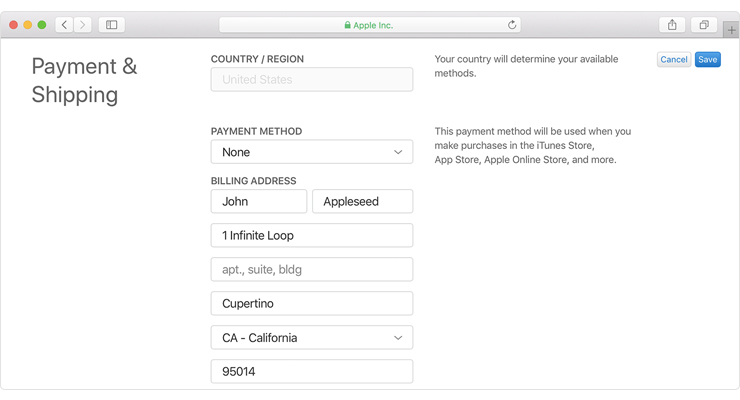 Свяжитесь с продавцом для получения дополнительной информации.
Свяжитесь с продавцом для получения дополнительной информации.
Дата публикации:
Настройте свой Apple ID на Apple TV
Ваш Apple ID — это учетная запись, которую вы используете практически для всего, что вы делаете на Apple TV, включая покупку фильмов или телешоу, подписку на каналы Apple TV в приложении Apple TV и загрузку приложений. из магазина приложений. Вы также можете использовать iCloud, который соединяет вас и все ваши устройства Apple для обмена фотографиями и многим другим.
Если у вас уже есть Apple ID, введите его при первой настройке Apple TV. Если у вас еще нет Apple ID, вы можете создать его на веб-странице Apple ID. Вам нужен только один Apple ID, чтобы использовать приложение Apple TV, iTunes, iCloud и сервисы Game Center. Дополнительные сведения см. на веб-странице часто задаваемых вопросов по Apple ID.
Вот несколько вещей, которые вы можете делать с помощью Apple ID на Apple TV:
Приложение Apple TV: Покупка или прокат фильмов, покупка эпизодов и сезонов ТВ, а также подписка на Apple TV+ или каналы Apple TV внутри приложения.
 Вы также можете получить доступ к своим покупкам, сделанным с тем же Apple ID на других устройствах.
Вы также можете получить доступ к своим покупкам, сделанным с тем же Apple ID на других устройствах.Музыка: Если вы являетесь подписчиком Apple Music, вы можете получить доступ к миллионам песен на Apple TV. А с подпиской Apple Music (или подпиской iTunes Match, приобретаемой отдельно) вы можете получить доступ ко всей своей музыке на всех своих устройствах, включая музыку, которую вы импортировали с компакт-дисков или приобрели не в iTunes Store. Краткий обзор приложения Apple Music.
Приложения и Arcade: Покупайте приложения или подписывайтесь на Apple Arcade прямо на Apple TV и загружайте предыдущие покупки из App Store на Apple TV бесплатно в любое время.
Фитнес: Используйте с Apple Watch и подпиской на Apple Fitness+, где представлены тренировки мирового уровня от лучших тренеров. Краткий обзор приложения Apple Fitness.
Game Center: Играйте в свои любимые игры с друзьями, у которых есть Apple TV, устройство iOS или iPadOS или Mac (OS X 10.
 8 или новее).
8 или новее).Фото: Просматривайте свои фото и видео из Фото iCloud и Общих альбомов. Краткий обзор приложения Apple TV Photos.
Семейный доступ: Делитесь купленными фильмами, телешоу, приложениями и подписками на Apple TV с шестью членами семьи. См. «Семейный доступ» на Apple TV.
Один главный экран: Сохраняйте одинаковые установленные приложения и внешний вид главного экрана на всех принадлежащих вам Apple TV. См. раздел Настройка главного экрана Apple TV.
Войдите в систему с Apple: Войдите в приложения с уже имеющимся Apple ID, не заполняя формы и не создавая новые пароли. Apple не отслеживает вашу активность, и вы контролируете свои данные.
Поддержка AirPods: Слушайте с AirPods — настройка не требуется. AirPods, привязанные к вашему Apple ID, автоматически подключаются к вашему Apple TV.
Примечание: Не все функции доступны во всех странах и регионах.



 com с тем же Apple ID, который вы использовали для входа на iPhone. См. Вход в iCloud на всех своих устройствах.
com с тем же Apple ID, который вы использовали для входа на iPhone. См. Вход в iCloud на всех своих устройствах.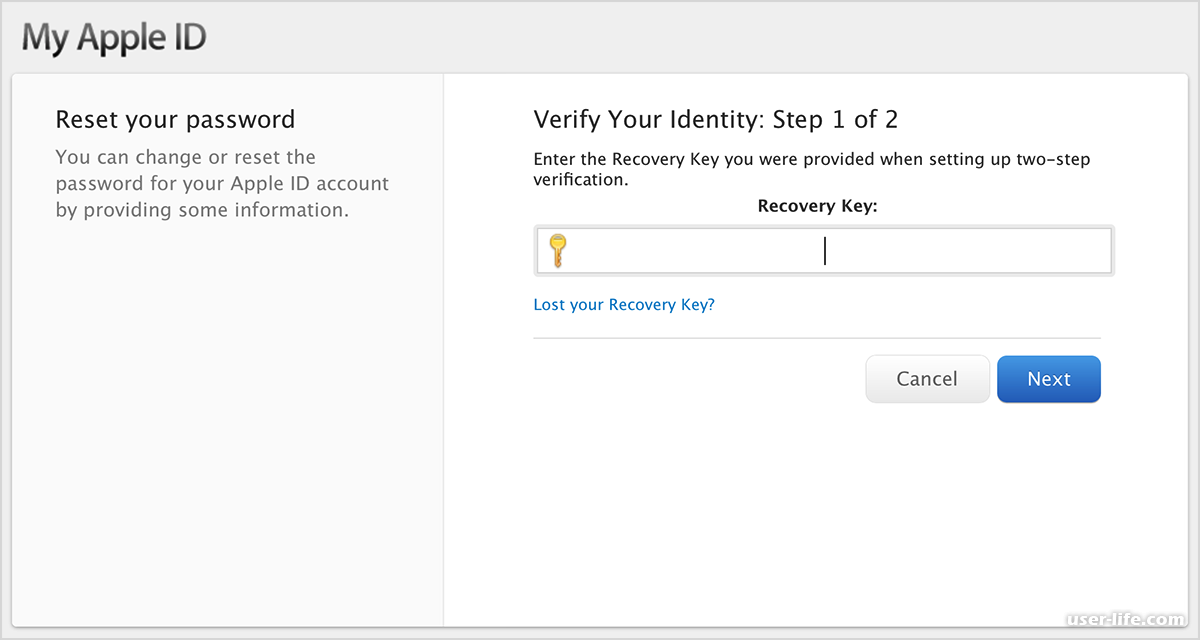 com нажмите на плитку приложения или функции, которую вы хотите использовать.
com нажмите на плитку приложения или функции, которую вы хотите использовать.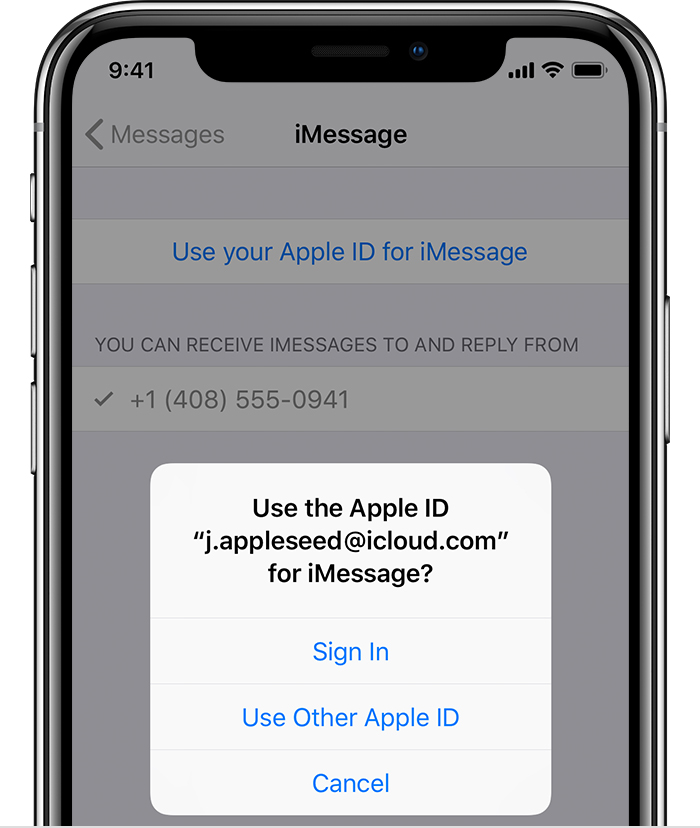
 Или нажмите кнопку Еще , а затем – Войти.
Или нажмите кнопку Еще , а затем – Войти. Вы также можете получить доступ к своим покупкам, сделанным с тем же Apple ID на других устройствах.
Вы также можете получить доступ к своим покупкам, сделанным с тем же Apple ID на других устройствах. 8 или новее).
8 или новее).